Hozzon létre egy új rendszergazda felhasználó, ha nem tud bejutni windows 10, hétköznap
Mi a teendő, ha elfelejtette a jelszavát a Windows, és nem egy másik rendszergazda fiókot, amely alatt megadhatja, és változtatni? Segítségével letölthető WindowsPE és a jelszó a helyi fiók, akkor a helyreállítási lemezt vagy telepítőlemez, hogy tartalmazza a beépített rendszergazda fiók => megy alatta a rendszerbe, és ott, hogy a jelszót illetve egyéb kívánt intézkedéseket. A mai cikkben vesszük más módon - a teremtés egy másik rendszergazda fiókot a helyreállítási lemezt vagy telepítőlemez, ha nem tud bejelentkezni.
Elvégzésére ezeket az utasításokat, akkor kell 512 flash meghajtóra vagy lemezre (fit és CD-R).
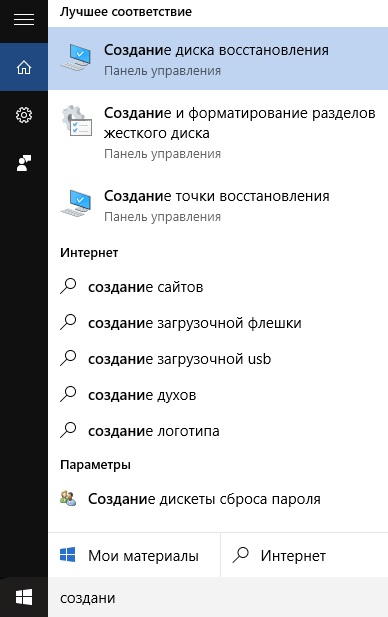
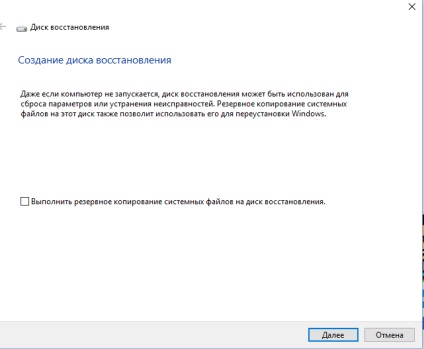
3. A rendelkezésre álló meghajtók, válassza ki az USB flash meghajtót, majd kattintson a „Tovább” gombra.
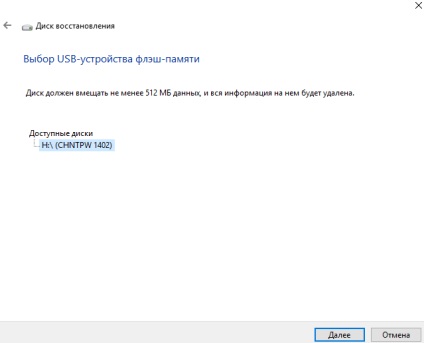
4. Az összes bot törlésre kerül, ha te nem kell semmit - csak kattints a „Create”, ha van valami, amire szüksége van - először valahol másolni mindent, majd kattintson a „Create”.
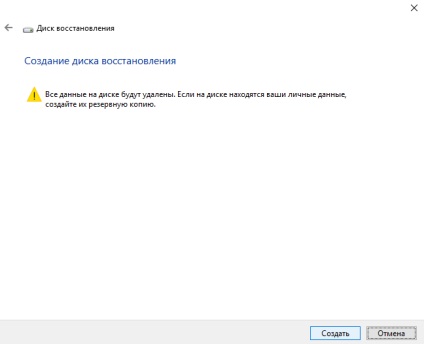
5. Kattintson a „Befejezés” gombra, húzza a botot.
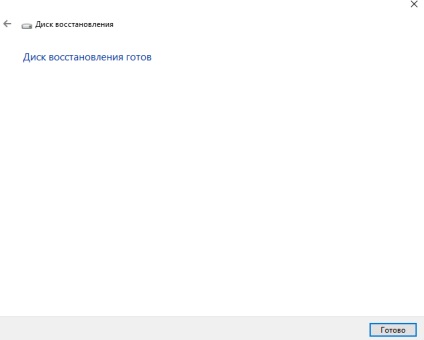
6. Helyezze be a lemezt vagy USB flash meghajtót a számítógépbe, ahol szeretné visszaállítani a jelszavát, és kapcsolja ki. Most kell, hogy kapcsolja be a számítógépet és a boot az USB-eszköz (lemez) egyes számítógépeken Boot Menu (válassza ki, ahol a boot) jelenik meg, ha megnyomja az Esc gombot egy másik PC meg kell nyomni az F11 induláskor, amikor a számítógép elindul. Ha nem tudja, melyik gombot nyomja meg, hogy a számítógép nem volt eszköz kiválasztása képernyő be van kapcsolva a letöltés - Találd meg a készüléket az útmutató Hogyan adja meg a BIOS-t és úgy dönt, hogy indul egy flash meghajtót. Nagyon gyakran, amikor elindítja a számítógépet, helyesírás, hogy melyik gombot nyomja meg, hogy megjelenítse a készülék kiválasztó menü. Amikor eljut a főmenüben válassza az USB flash meghajtó (drive), és nyomja meg az Entert.
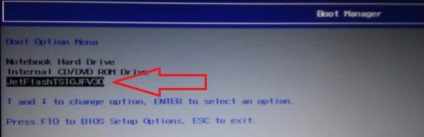
7. Ha a választás történik helyesen - nincs felirat nyomjon meg egy gombot a boot előtt, és folyamatosan azt a pontot, meg kell, hogy nyomjon meg egy gombot a billentyűzeten, ha nincs ideje, hogy kattintson - betölti a telepített Windows, és azt újra kell indítani a számítógépet, és úgy dönt, hogy indul a lemez (bot).

8. Ha egy helyreállító lemezt - a billentyűzet nyilakkal vagy egér segítségével válassza ki, hogy milyen nyelven szeretné látni utasításokat. Ha a telepítő lemez - ha lesz egy ablak, ahol ez lesz írva a „Set”, nyomja meg a Shift + F10 (a billentyűkombinációk akkor nyissa meg a parancssort).

9. Válassza ki a „Hibaelhárítás”.

10. Válassza ki a "Command Prompt".
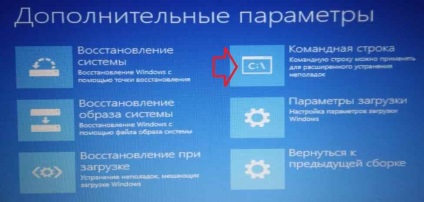
11. Először is, a parancssorba írja be a diskpart és nyomja meg az Enter billentyűt, írja List hangerő, majd nyomja meg az Enter gombot. Látni fogja egy listát az összes rendelkezésre álló meghajtók, megtalálja a méret az, ahol a Windows telepítve van, és jegyezze fel a levelet. Tudom például, hogy a lemez, amelyre telepítve van a Windows vettem 116GB, itt van az F betűvel
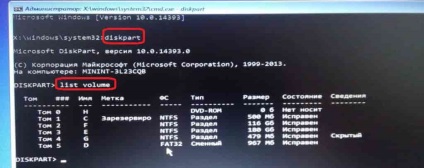
12. Írja be a kijáratot, és nyomja meg az Entert.

13. Most meg kell adnia egy csapat helyett a levél piros színnel kiemelve a saját (emlékszik a 11. bekezdést), és nyomja meg az ENTER billentyűt: move f: \ windows \ system32 \ utilman.exe f: \ windows \ system32 \ utilman.exe.bak eredményeként Ön kell írni: „Az áthelyezett fájlok 1”. Ezzel a lépéssel módosítja az ikon „különlegességei” a bejelentkező képernyőn a parancssorban.


15. Írja be a parancsot wpeutil újraindítás, és nyomja meg az Enter billentyűt, a számítógép e parancs segítségével újraindítja.

16. USB flash meghajtó vagy a helyreállítási lemezt lehet húzni, a számítógép bekapcsoláskor a bejelentkező képernyő, kattintson a bal egérgombbal az ikonra „Kisegítő lehetőségek”. Ha mindent helyesen, nyisson meg egy parancssort.
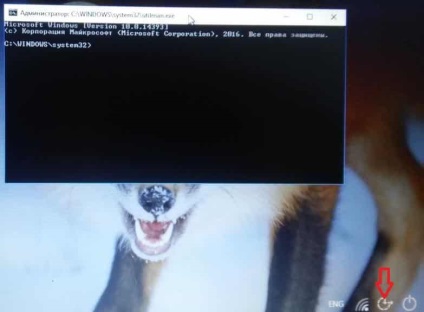
17. Új fiók használatával net user parancs Felhasználó / add nevének módosítása a „User Name”, hogy olyan nevet szeretne adni az új felhasználót. Például szeretnénk hozzáadni egy felhasználót AD, majd írja be a parancsot net user AD / add, és nyomja meg az Entert.

18. Írja be a parancsot net localgroup rendszergazdák user / add a nevét, cserélje ki a „username” a beírt név a 17. bekezdést. Azaz, ha hozzáadjuk a 17. bekezdésben AD felhasználói nevet majd, hogy írjon nettó localgroup adminisztrátorok AD / és nyomjuk meg az Enter billentyűt. Ez a parancs hozzáad egy felhasználót a Rendszergazdák csoportba. Miután megírta „A parancs sikeresen befejeződött” indítsa újra a számítógépet.
Kiegészítés: Ha csak azt, hogy kapcsolja be a beépített rendszergazda fiók, ahelyett, hogy a két csapat végezhet egy net user administrator / active: yes

19. Most a bal oldalon alul a bejelentkező képernyő, a felhasználó egészül ki a 17. és 18. pont. Kattintson rá a bal egérgombbal, és jelentkezzen be őket a rendszerbe.
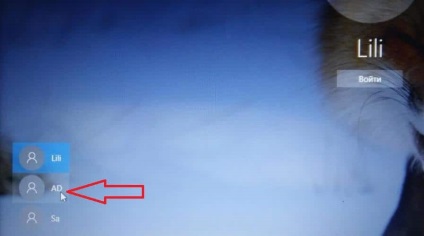
Hozzon létre egy új felhasználói ki, de még mindig nem engedi az asztalon.
Írja egy hiba: a szolgáltatás „User Profile Service” nem sikerült bejelentkezni. Nem sikerült betölteni a profilt.
Keresztül a beépített Rendszergazda ugyanazt a hibát már tartalmaz 3 felhasználó. Cseréje az alapértelmezett mappák a jegyzettömb nem segít - a hiba továbbra is fennáll. Én felé hajlik a teljes átültetése a Windows.
Miért nem tudom letölteni windose a helyreállítási lemezt lóg a logó windose és semmi sem történik BIOSe választotta a letöltés a flash meghajtót a helyreállítási lemezt